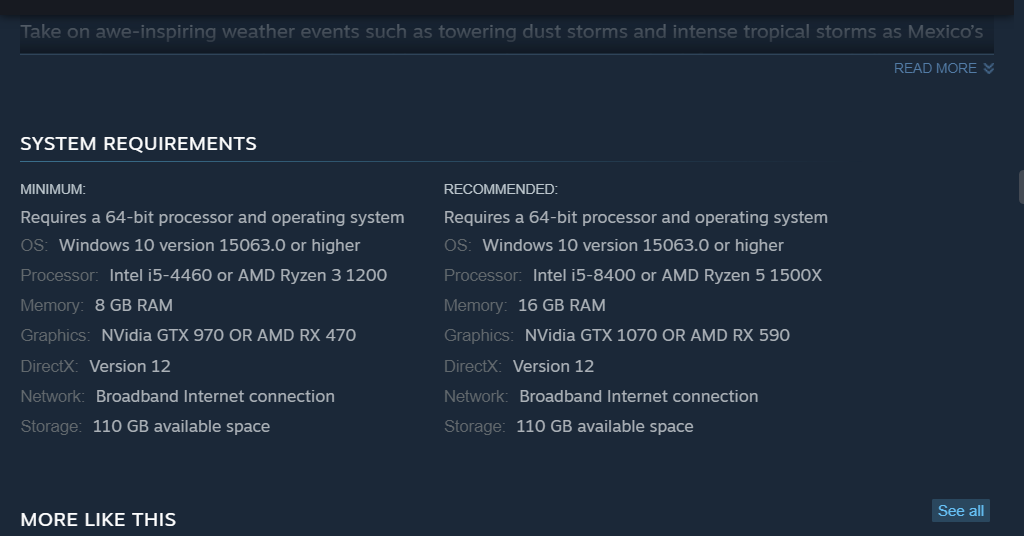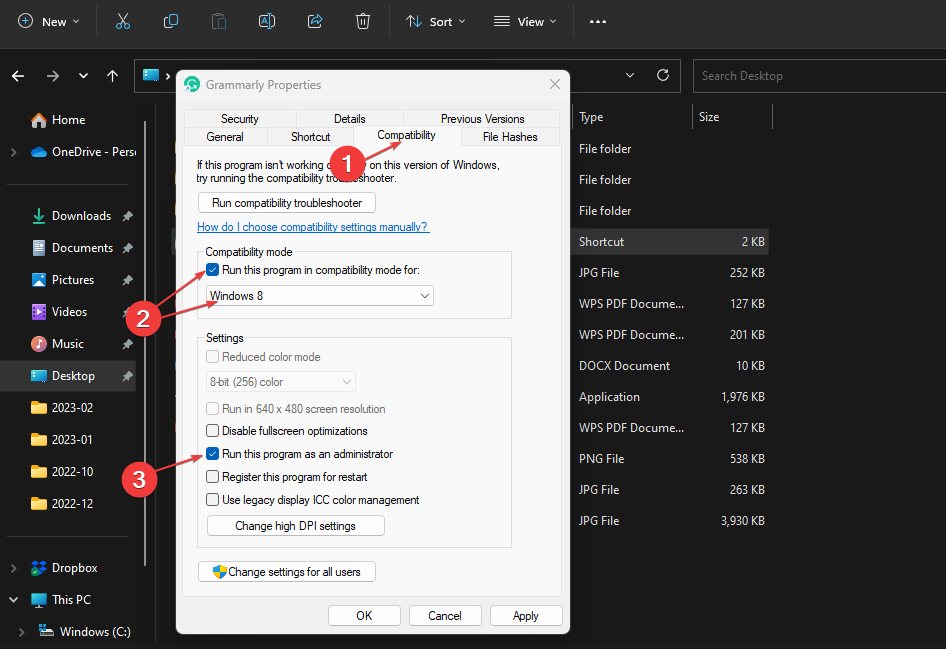Vi är ganska säkra på att alla vid det här laget har hört talas om Playground Games senaste titel, som är den fantastiska Forza Horizon 5.
Även om ett ganska stabilt spel, med tanke på att inte många stora problem påverkade det, förutom spara problemet, nya informationsytor på forum och sociala medieplattformar om att spelet inte laddas ner.
Och även om detta inte är ett så utbrett problem, rapporterar vissa PC-spelare problem som gör att de inte kan ladda ner och installera Forza Horizon.
Men om du lyckades installera spelet och det fortsätter att krascha för dig, vår artikel hjälper dig att komma till botten med det.
Vad kan jag göra för att fixa att Forza Horizon 5 inte laddas ner?
Många av spelarna som rapporterade att deras Forza Horizon 5 inte laddades ner, eller helt enkelt laddade ner igen utan anledning, säger att de stötte på 0x80073CF9 felkod.
Men hur irriterande det här problemet än kan vara, vi har några tips för dig som hjälper dig att ta dig förbi denna olägenhet och njuta av din tid när du tävlar med dina vänner.
Det finns en hel del sätt att lösa det här problemet på, men vi är på väg att visa dig fem metoder som du enkelt kan göra själv och spara dig en stor huvudvärk.
1. Kontrollera din internetanslutning
Innan vi provar andra metoder kommer vi att råda dig att köra en noggrann kontroll av din internetanslutning och testa hastigheten.
Detta är faktiskt inte så konstigt om vi pratar om intermittenta internetanslutningar, men problemet går att fixa.
Om du befinner dig i samma situation kan du fixa nätverks- och internetanslutningsproblem på din Windows-enhet genom att använda det kompletta Internetreparationsverktyget eller funktionen för nätverksåterställning.

Ett annat sätt att gå till väga är att spola DNS, för om DNS-inställningarna är skadade kan det hindra vissa applikationer och ditt system från att komma i kontakt med internet.
2. Kontrollera datum och tid på din dator
Tänk på att om din dators klocka är osynkroniserad kan du stöta på problemet med att Forza Horizon inte laddar ner eller fortsätter att ladda ner på din Windows-dator.
- Tryck Windows-tangent + I att ta upp inställningar meny.
- Välj Tid & språk flik.
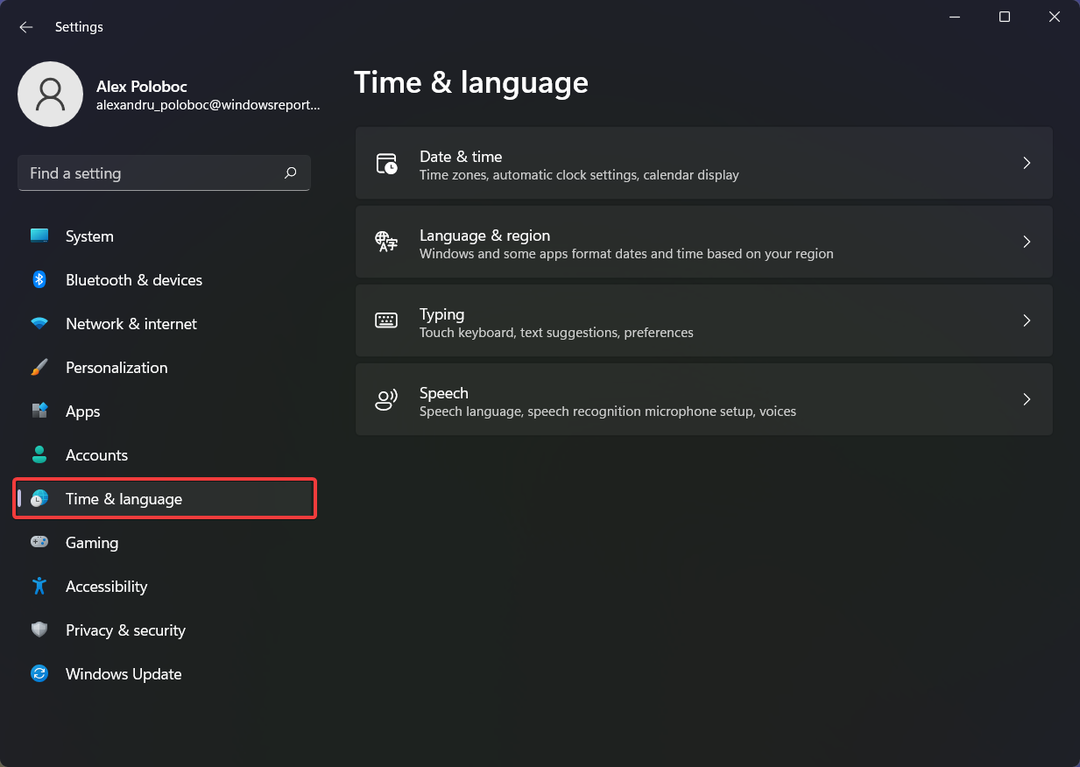
- Klicka på Datum Tid.
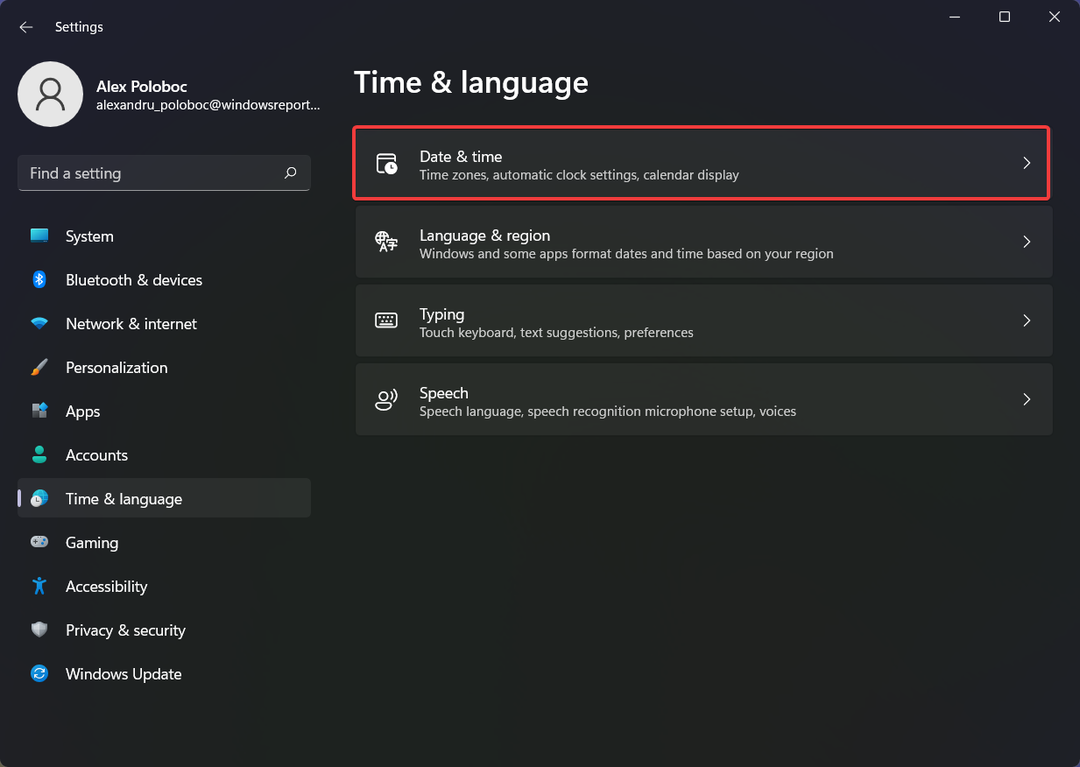
- Se till att Ställ in tiden automatiskt är påslagen.
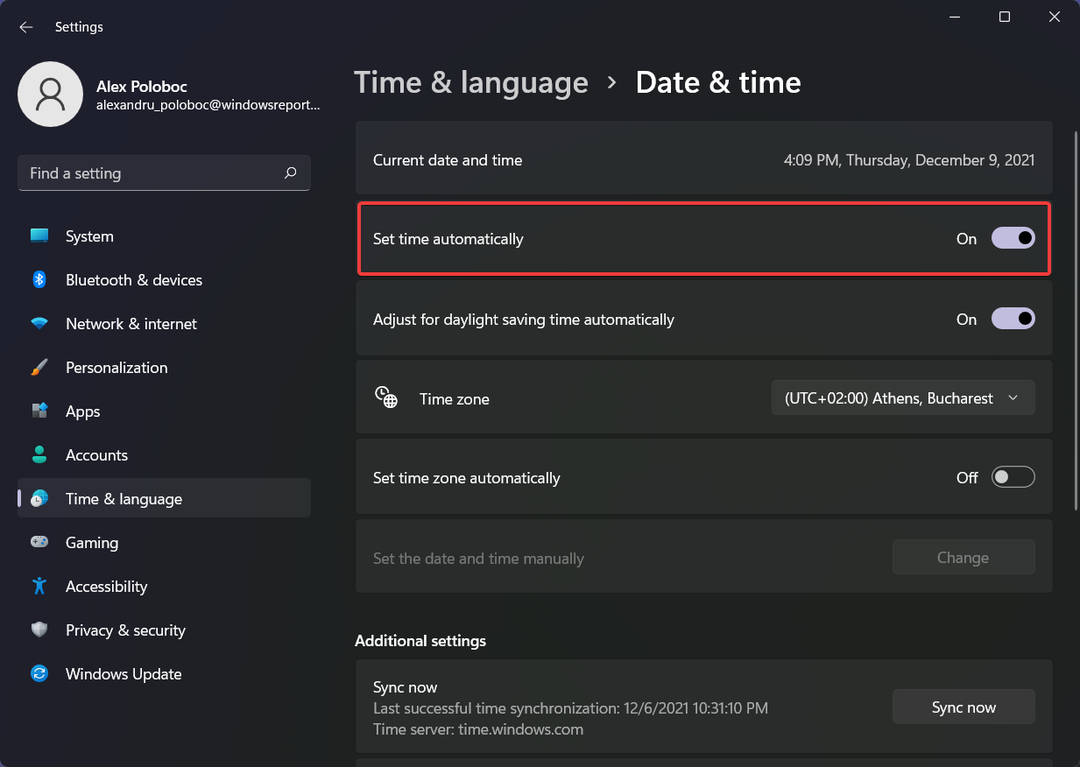
- tryck på Synkronisera nu knapp.
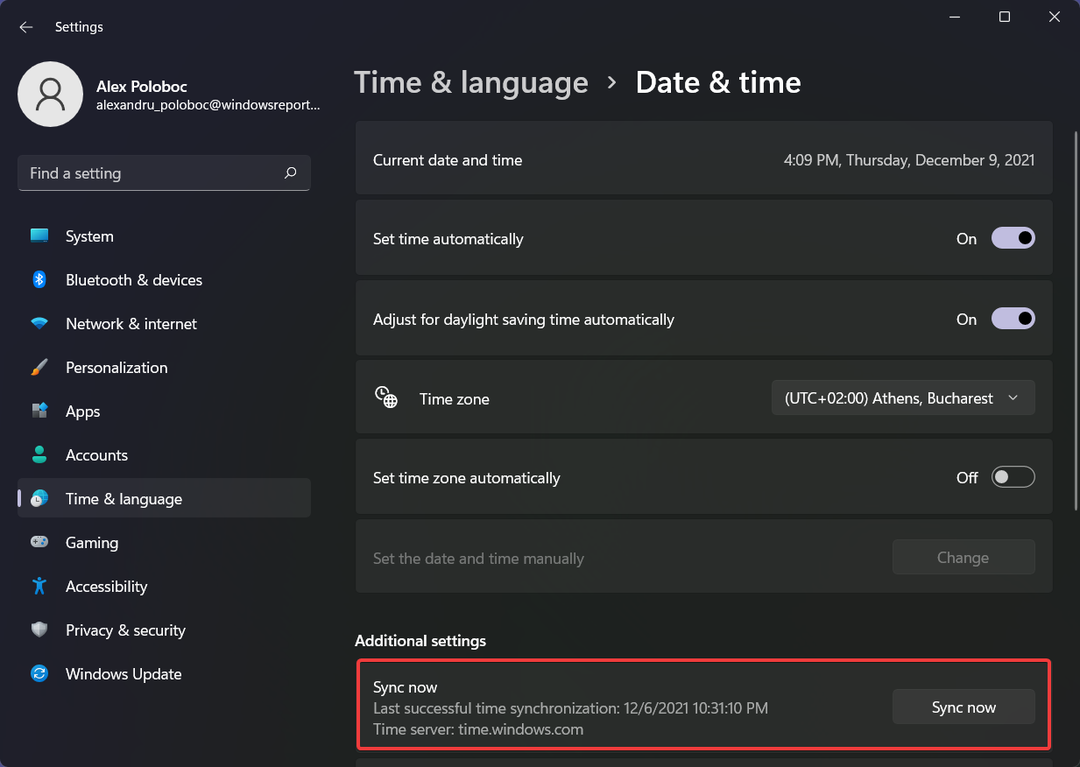
3. Logga om i Microsoft Store
- Öppna Microsoft Store.
- Klicka på konto knapp.
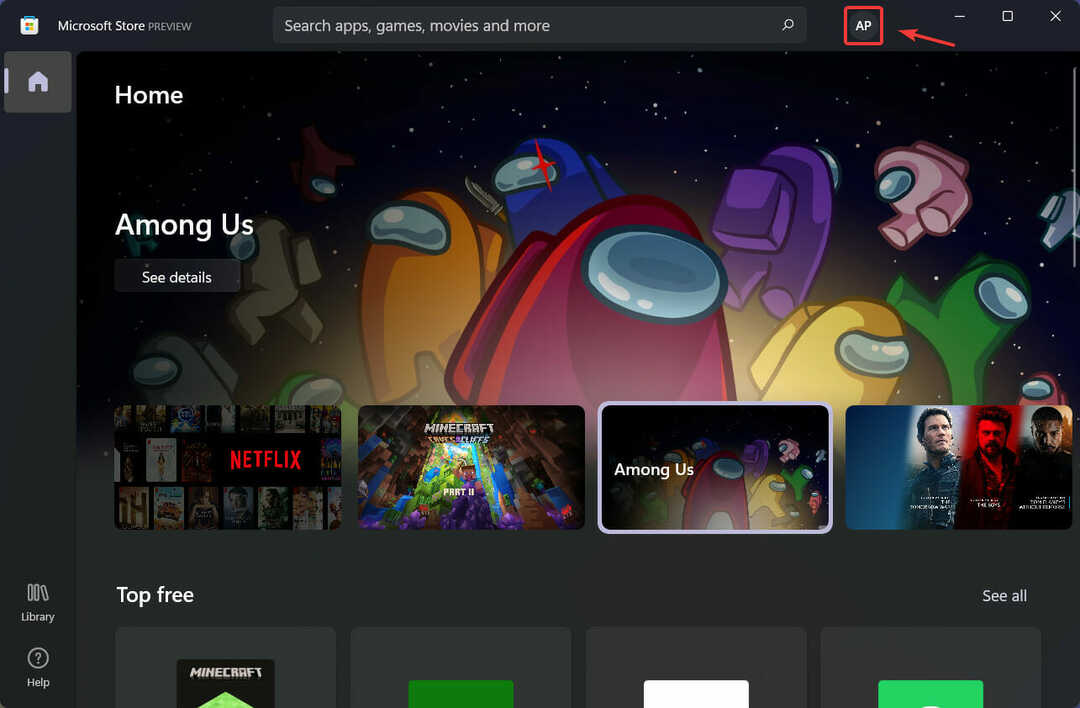
- Klicka på Logga ut knapp.
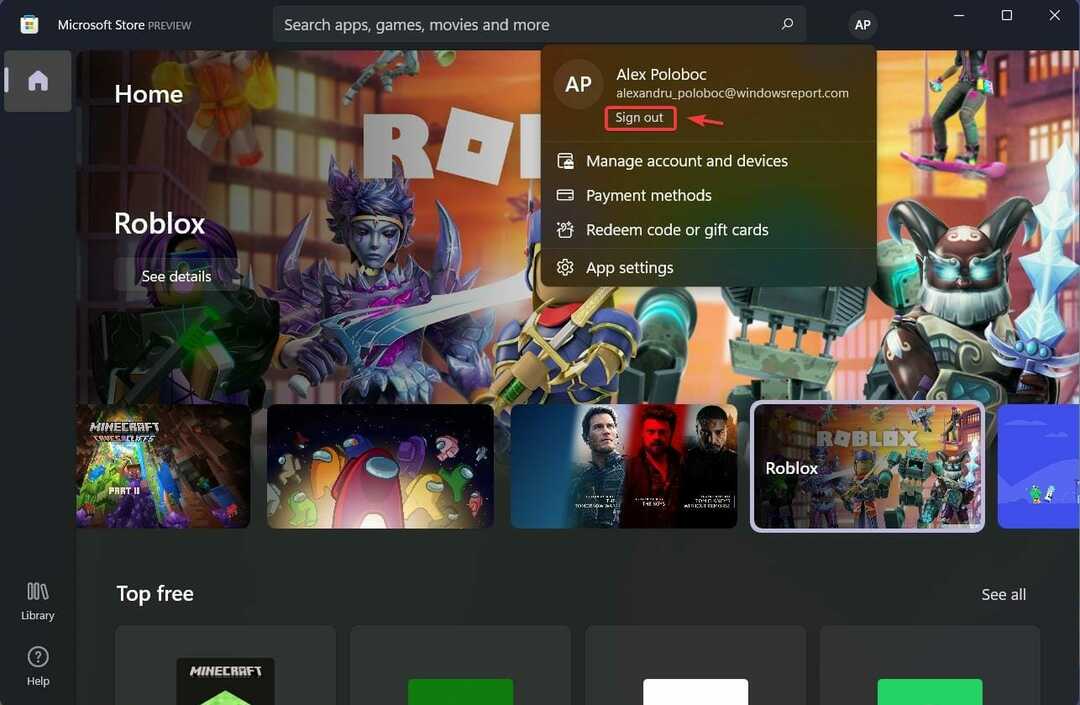
- Klicka på Logga in knapp.
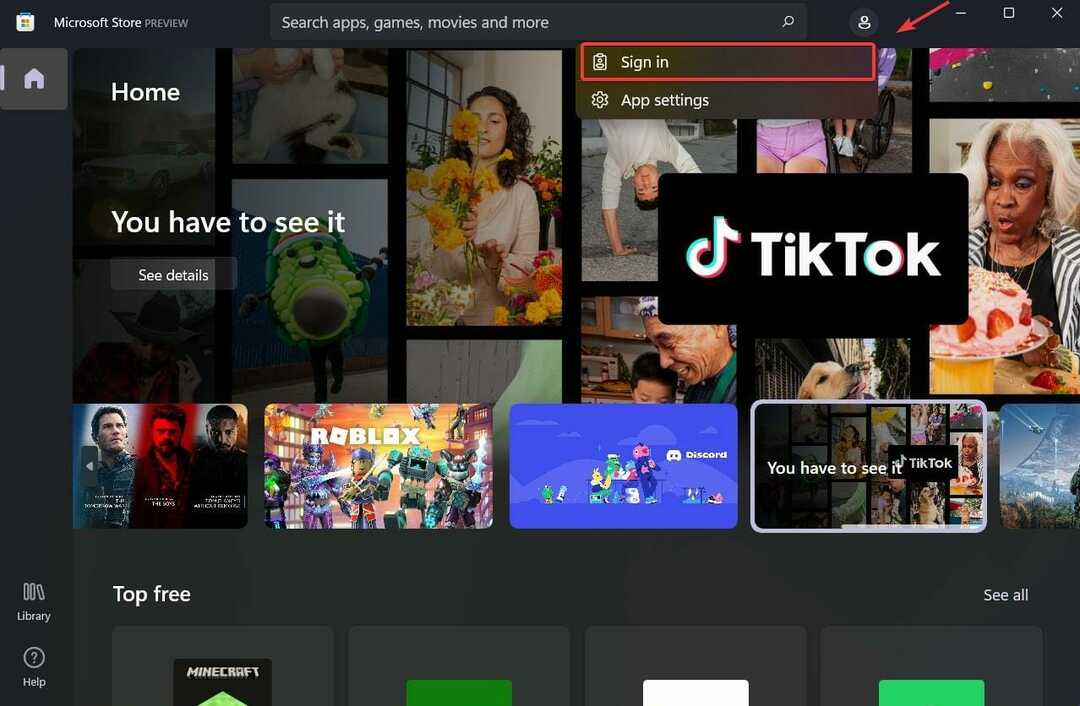
- Välj önskat konto och tryck på Fortsätta knapp.
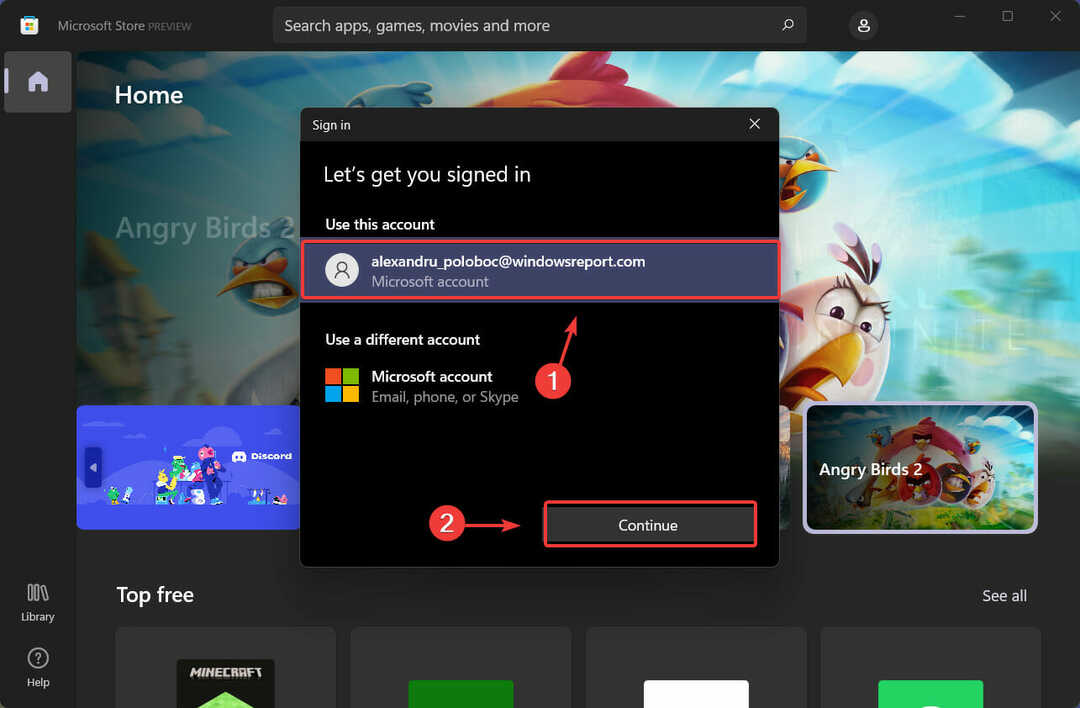
4. Ändra nedladdningsplats
Har du kollat ditt diskutrymme på sistone? Problemet kan hända eftersom spelet inte har tillräckligt med utrymme att ladda ner på den plats där det ska gå.
Du kan dock enkelt ändra den här platsen genom att öppna menyn Inställningar och ändra vart nytt innehåll hamnar när det laddas ned,
- Tryck Windows Key+ I att ta upp inställningar meny.
- Välj Systemet flik.
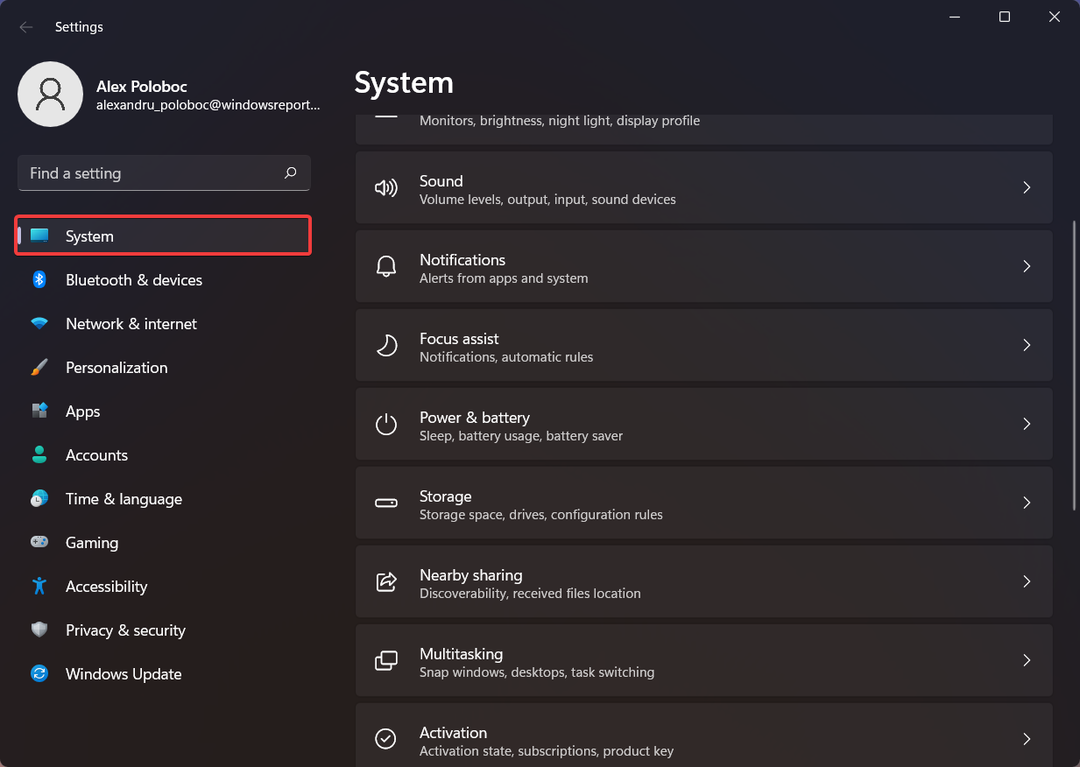
- Klicka på Lagring knapp.
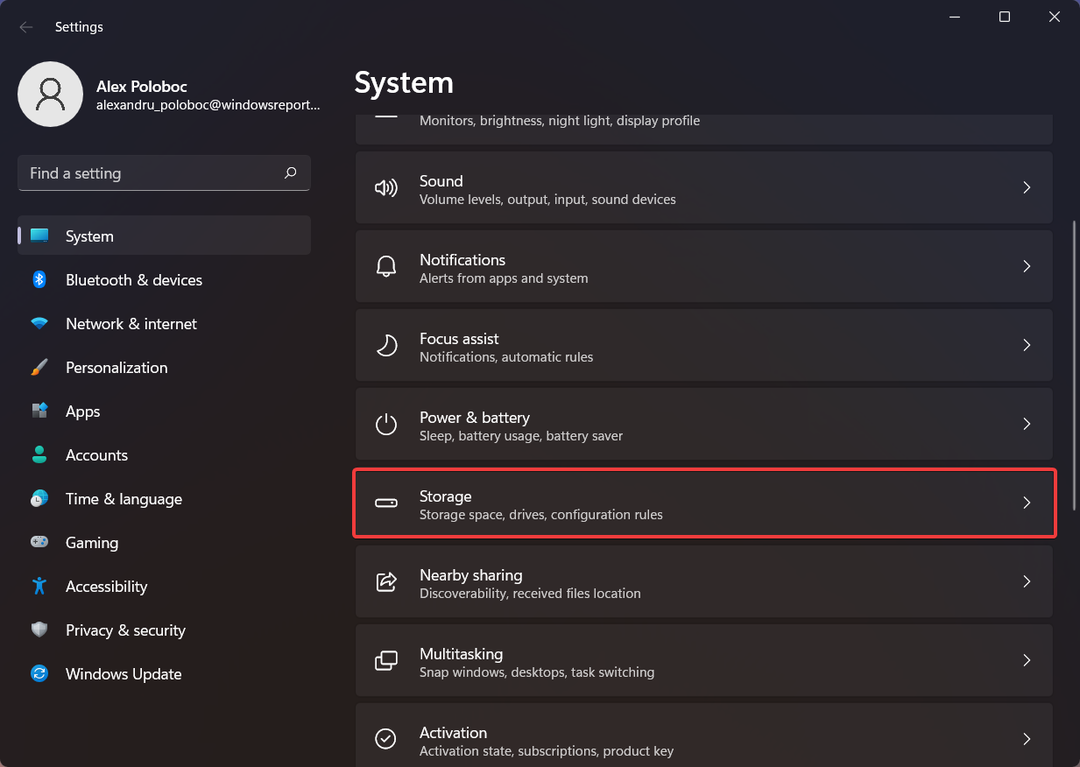
- Klicka på Avancerade lagringsinställningar.
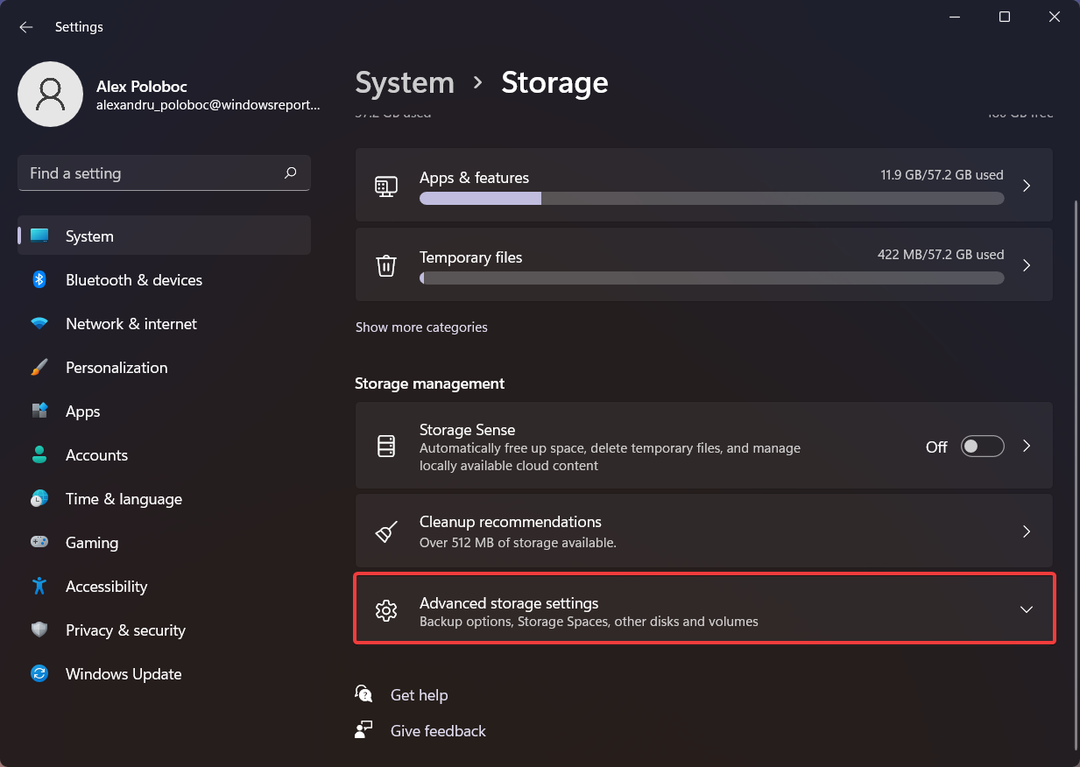
- Välj Där nytt innehåll sparas.
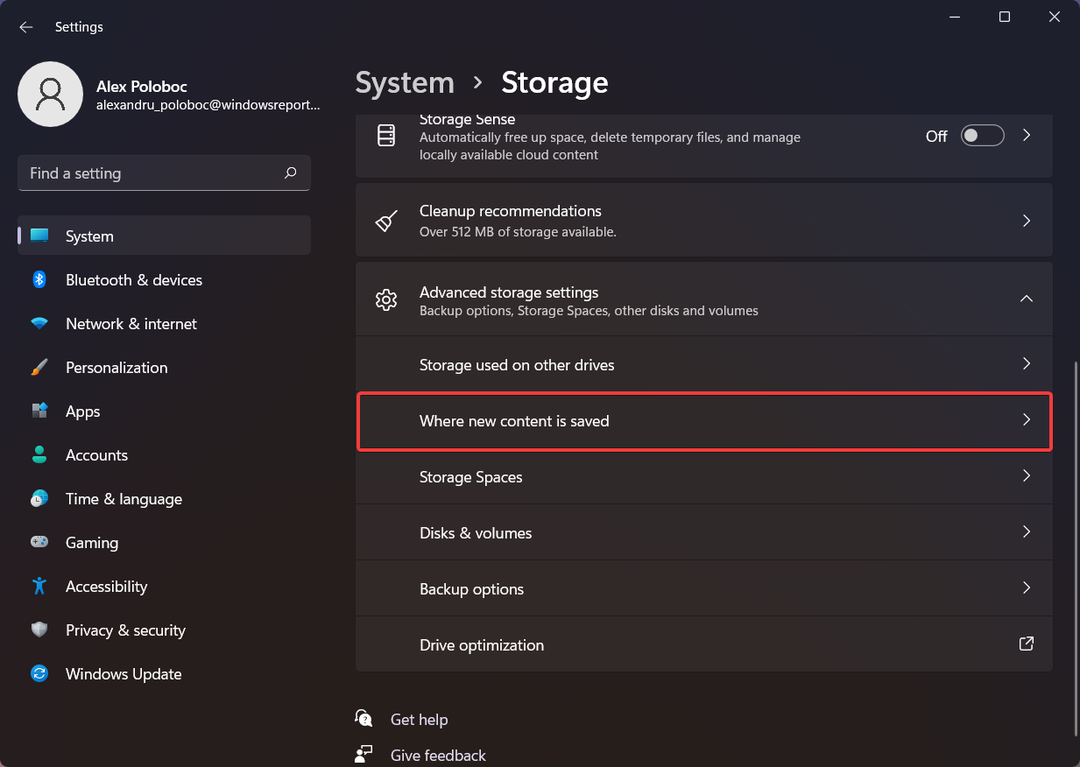
-
Ändra plats vart nytt innehåll går när det laddas ner.
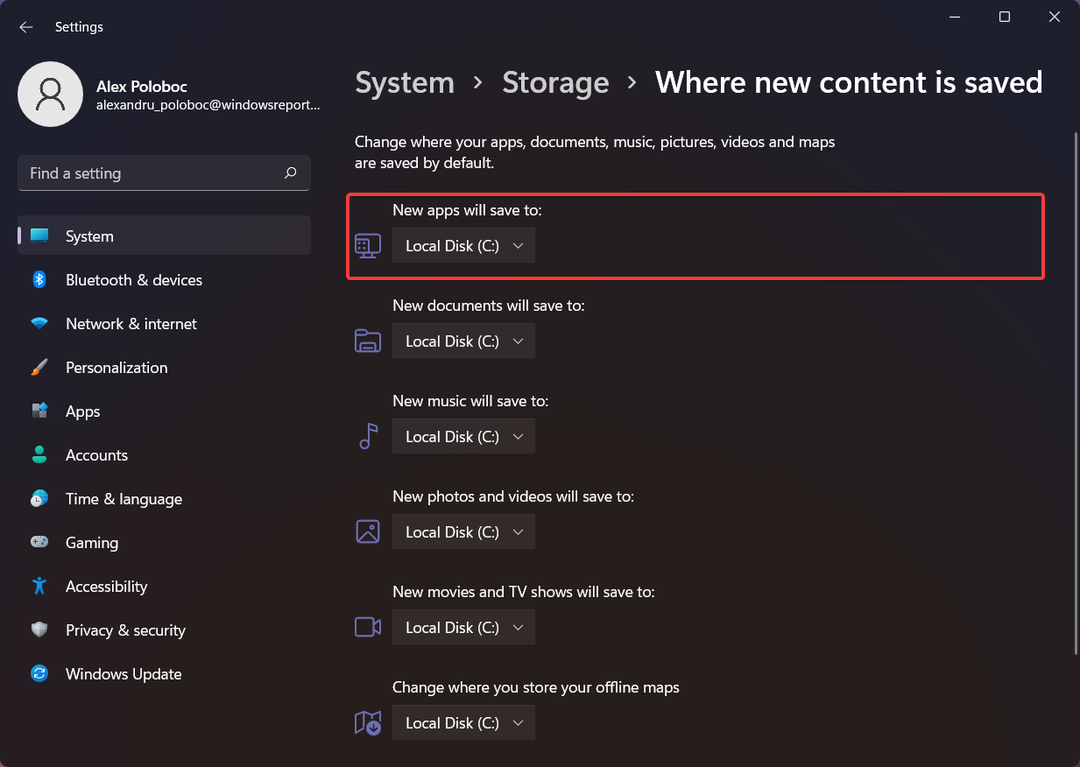
5. Skapa ett nytt användarkonto
Det sista steget i dagens lista är faktiskt att försöka ladda ner spelet från ett annat konto än det du är inloggad med på din PC.
Vi är på väg att visa dig hur du skapar ett annat konto om du inte redan har konfigurerat ett. Tänk dock på att den nya användaren måste skapas med ett annat Microsoft-konto.
- Tryck Windows Key+ I att ta upp inställningar meny.
- Välj Konton flik.
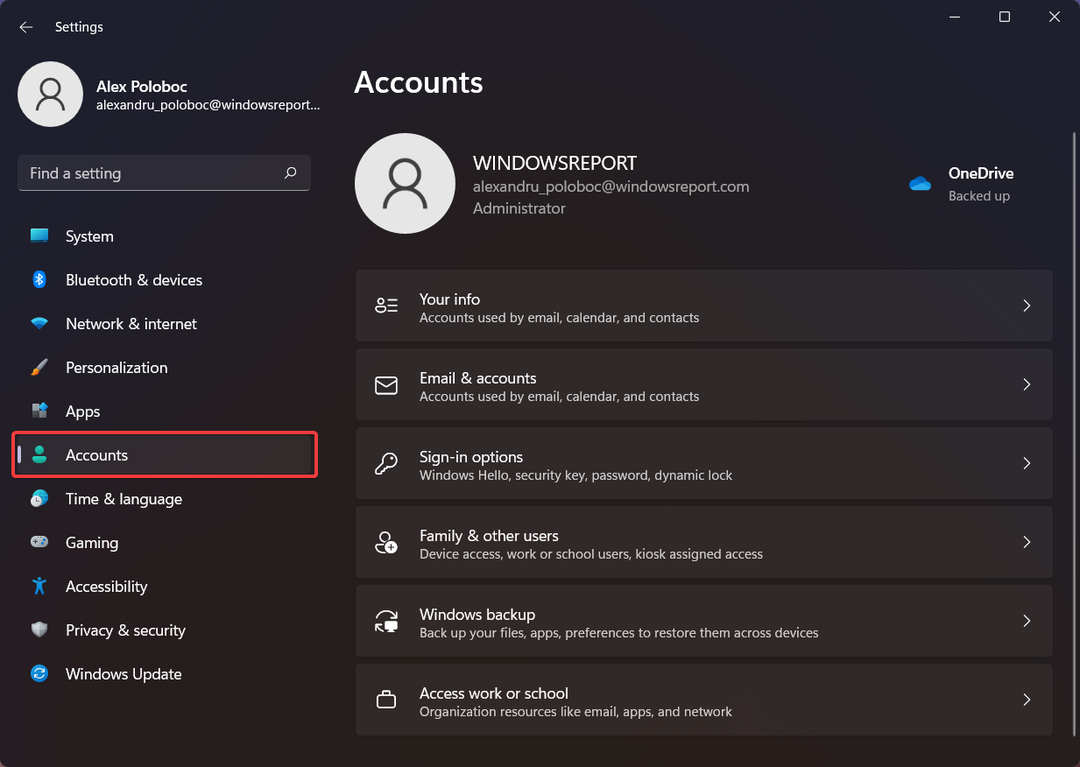
- Klicka på Familj och andra användare knapp.
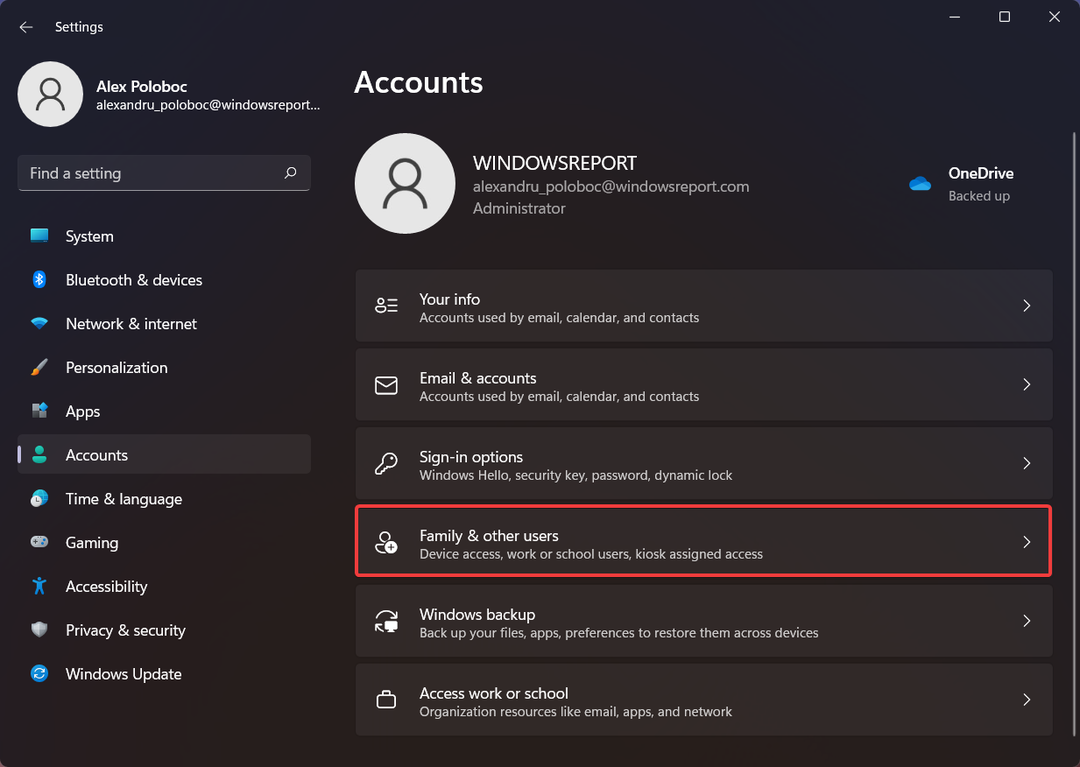
- Klicka på Lägg till konto knappen och gå igenom inloggningsprocessen.
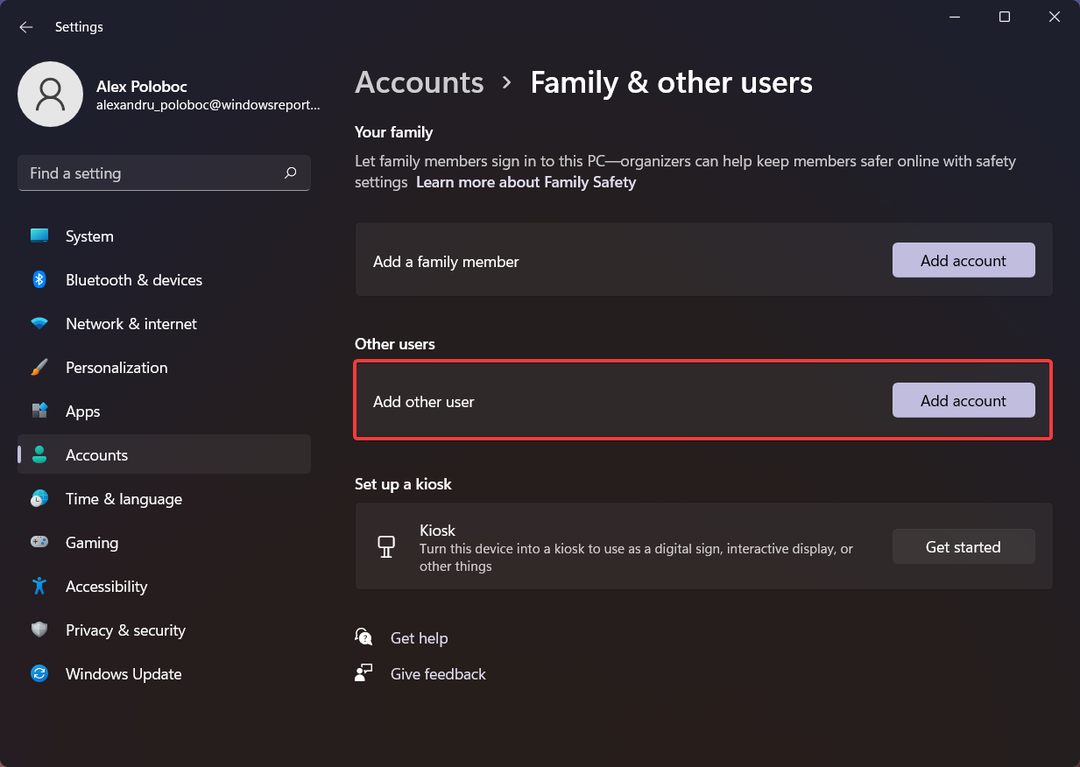
Det här är lösningarna som vi har förberett åt dig, i hopp om att du ska lösa det här problemet och lyckas installera Forza Horizon 5 på din PC.
Var den här artikeln till hjälp för dig? Låt oss veta i kommentarsfältet nedan.